Cómo reiniciar tu iPad si olvidas la contraseña: Inicialización normal y forzada
- Inicio
- Support
- Consejos- Renee iPassFix
- Cómo reiniciar tu iPad si olvidas la contraseña: Inicialización normal y forzada
Resumen
Si tienes algún mal funcionamiento al utilizar el iPad/iPad mini/iPad pro o quieres vender o regalar el dispositivo, puedes optar por la solución de inicializar el dispositivo para restaurarlo al estado de fábrica. Pero, ¿cómo forzar la inicialización de algunos dispositivos antiguos cuyas contraseñas se han olvidado? El siguiente artículo presentará en detalle los métodos de inicialización normal e inicialización forzada de iPad / iPad mini / iPad pro.
- 2. Preparativos antes de inicializar el dispositivo iPad
- 1. Copia de seguridad de iTunes
- 2. Copia de seguridad de iCloud
- 3. Método de inicialización común de iPad / iPad mini / iPad pro
- Método 1: inicialice el dispositivo en la configuración
- Método 2: inicializa el dispositivo con iTunes
I. Acerca de la inicialización del dispositivo iPad

- El dispositivo iPad se congela y falla, y no puede realizar operaciones básicas como abrir software y tomar fotografías
- Dispositivo iPad funcionando muy lento y retrasado
- Atacado e infectado por virus, el iPad parece anormal
- Antes de regalar o vender un dispositivo iPad, debe borrar todos los archivos personales y datos privados del dispositivo.
- iPad perdido accidentalmente, para evitar que otros roben información personal
A través de la breve introducción anterior, creo que tiene una cierta comprensión de la inicialización y la necesidad de cómo crear una copia de seguridad. Entonces, antes de comenzar a inicializar el dispositivo iPad / iPad mini / iPad Pro, debemos hacer algunos pequeños preparativos.

Quitar contraseña Borre la contraseña de bloqueo incluso si el dispositivo no se inicia.
Reparar errores del sistema iOS Incluyendo iPhone / iPad bloquea en modo de recuperación, modo DFU, inicios repetidos, etc.
Restablecer a la fábrica Restablece el dispositivo al estado original con un clic en caso de que no se inicie normalmente.
Soportar todos los dispositivos Todos los modelos de iPhone, iPad y iPod touch.
Potente compatibilidad Compatible con las últimas versiones del sistema iOS.
Quitar contraseña Borre la contraseña de bloqueo incluso si el dispositivo no se inicia.
Reparar errores del sistema iOS Incluyendo iPhone / iPad bloquea en modo de recuperación, modo DFU, inicios repetidos, etc.
Potente compatibilidad Compatible con las últimas versiones del sistema iOS.
Prueba gratisPrueba gratisPrueba gratis¡Ya hemos proporcionado a 2125 usuarios prueba gratis !II Preparativos antes de inicializar el dispositivo iPad
1. Copia de seguridad de iTunes
① Conecte el dispositivo iPad a la computadora. En una computadora Mac con macOS Catalina 10.15, abra el Finder. En una Mac con macOS Mojave 10.14 o anterior, o en una computadora con Windows, abre iTunes.
② Si aparece un mensaje solicitando la contraseña del dispositivo o “Confiar en esta computadora”, haga clic en “Confiar” y siga los pasos que se muestran en la pantalla.
③ Si desea almacenar los datos de “Fitness Record”, “Health” y “Keychain” en el dispositivo, debe cifrar la copia de seguridad y establecer una contraseña de cifrado. Si no necesita almacenar datos de actividad, estado y llavero, puede realizar copias de seguridad sin cifrar. Simplemente haga clic en “Hacer copia de seguridad ahora”.
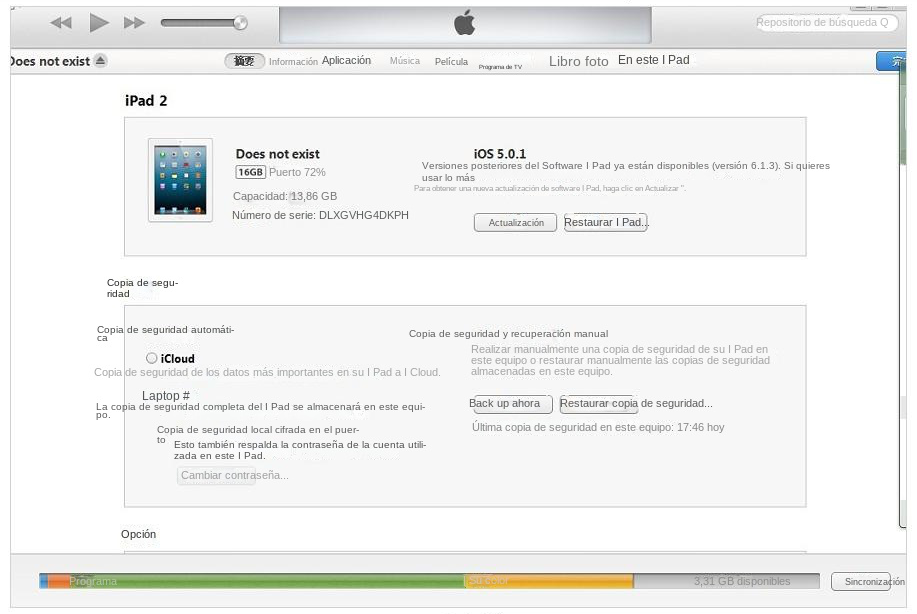
2. Copia de seguridad de iCloud
① Conecte su dispositivo iPad a una red Wi-Fi.
② Vaya a “Configuración” > “[su nombre]” y toque “iCloud”.
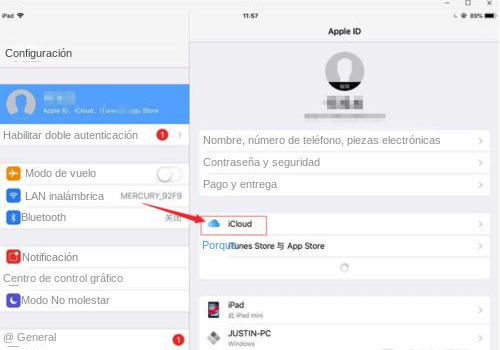
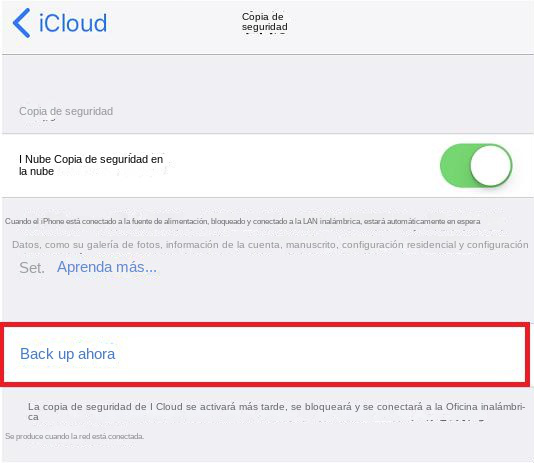
III Método de inicialización común de iPad / iPad mini / iPad pro
Método 1. Inicializar el dispositivo en la configuración
① Haga clic en “Configuración” > “General” > “Restablecer” y luego seleccione “Borrar todo el contenido y la configuración”.
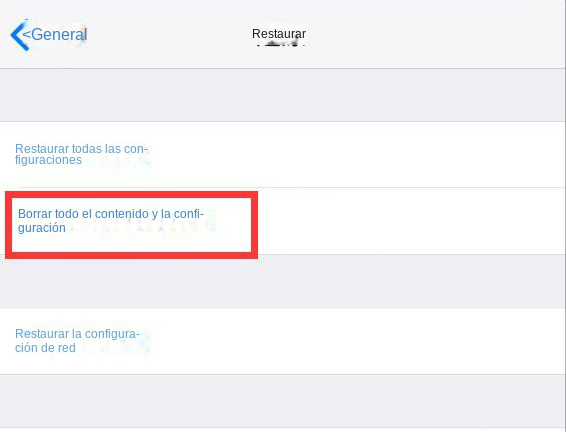
Método 2: use iTunes para inicializar el dispositivo
① En una computadora Mac con macOS Catalina 10.15, abra el Finder. En una computadora Mac con macOS Mojave 10.14 o anterior, o en una computadora con Windows, abra iTunes. Luego, conecte el dispositivo iPad a la computadora a través de un cable USB.
② Si aparece un mensaje solicitando la contraseña del dispositivo o “Confiar en esta computadora”, haga clic en “Confiar” y siga los pasos que se muestran en la pantalla.
③ Después de que su dispositivo esté conectado a la computadora, haga clic en Dispositivo y “Resumen/General” en iTunes. Luego toque “Restaurar iPad”.
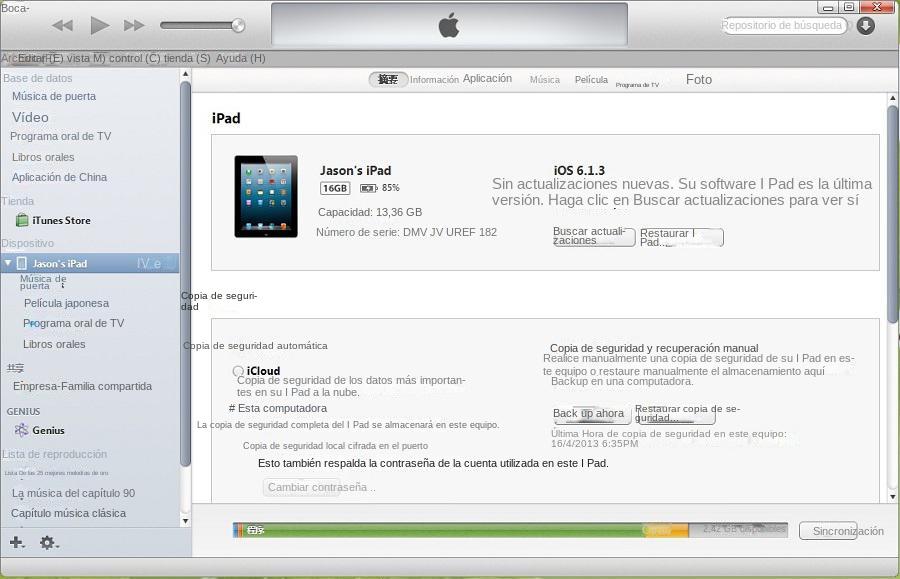
IV.Método para forzar la inicialización de iPad / iPad mini / iPad pro
Método 1: inicialice el dispositivo iPad después de ingresar al modo de recuperación
① Primero, descargue e instale la última versión de iTunes en su computadora Windows o Mac.
② Abra iTunes, mantenga el iPad conectado a la computadora y siga estos pasos para forzar el reinicio del dispositivo. Tenga cuidado de no soltar los botones cuando vea el logotipo de Apple, espere hasta que aparezca la pantalla del modo de recuperación antes de soltar:
● iPad Pro con Face ID: presione y suelte la tecla “Volumen +”, luego la tecla “Volumen -” y luego presione y mantenga presionado el botón de encendido hasta que el iPad Pro esté en modo de recuperación.
● iPad/iPad mini con botón de inicio: mantenga presionado el botón de inicio y el botón superior (o lateral) al mismo tiempo. Sigue presionando ambos botones hasta que veas la pantalla del modo de recuperación.
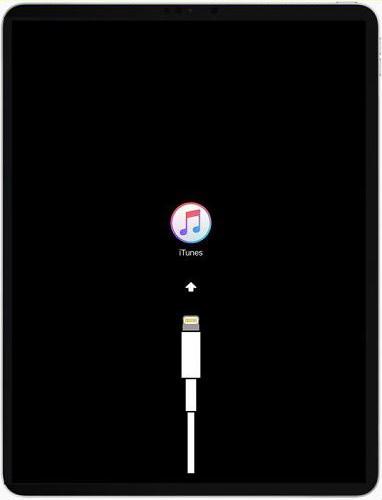
Método 2: ingrese al modo DFU para inicializar el dispositivo iPad
① Primero, ingrese al modo DFU en el dispositivo iPad.
● Ingrese al modo DFU en un iPad Pro con Face ID: conecte el iPad a una computadora con iTunes. Primero presione y suelte el botón “Volumen +”, presione y suelte el botón “Volumen -”, luego presione y mantenga presionado el botón “Encendido” hasta que la pantalla del iPad Pro se vuelva negra. Luego presione y mantenga presionado el botón “Encendido” y el botón “Volumen-” al mismo tiempo, suelte el botón “Encendido” después de 5 segundos, pero continúe presionando el botón para bajar el volumen durante 10 segundos hasta que iTunes muestre que se detectó el dispositivo.
● Ingrese al modo DFU en iPad/iPad mini con el botón Inicio: Conecte el iPad/iPad mini a la computadora con un cable USB. Mantenga presionado el botón de inicio y el botón de encendido. Después de 10 segundos, suelte el botón “Encendido”, luego continúe presionando el botón Inicio al mismo tiempo hasta que vea que la pantalla se vuelve completamente negra e iTunes dice que se detectó el dispositivo.
② Después de ingresar al modo DFU, haga clic en “Restaurar iPad” y luego haga clic en “Restaurar”. Finalmente, espere a que se complete la inicialización del dispositivo iPad.
El método anterior de inicialización forzada del dispositivo se lleva a cabo bajo la premisa de que el iPad está cerca, pero a veces, nuestro iPad puede no estar cerca o se ha perdido, por lo que el dispositivo no se puede inicializar a través del modo de recuperación o el modo DFU. Debido a esta limitación, podemos usar iCloud para inicializar el dispositivo, que puede inicializar de forma remota el dispositivo iPad.
Método 3: use iCloud para borrar dispositivos iPad de forma remota
① Abra el navegador de la computadora/móvil, inicie sesión en iCoud.com e ingrese el ID y la contraseña de Apple correctos.
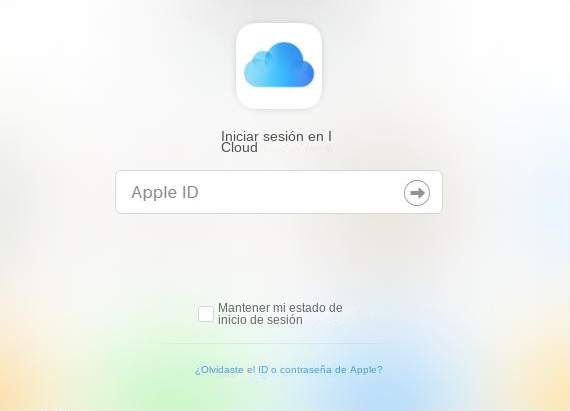
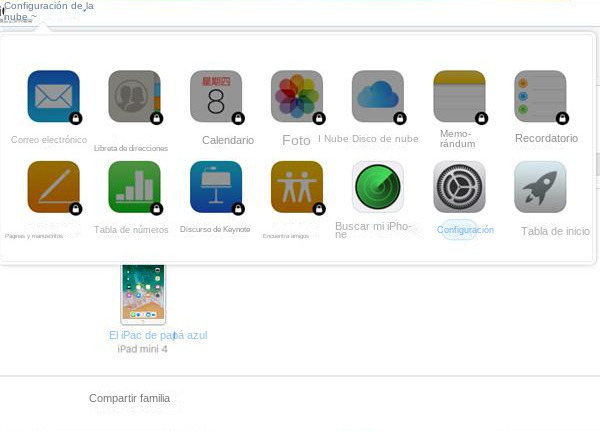
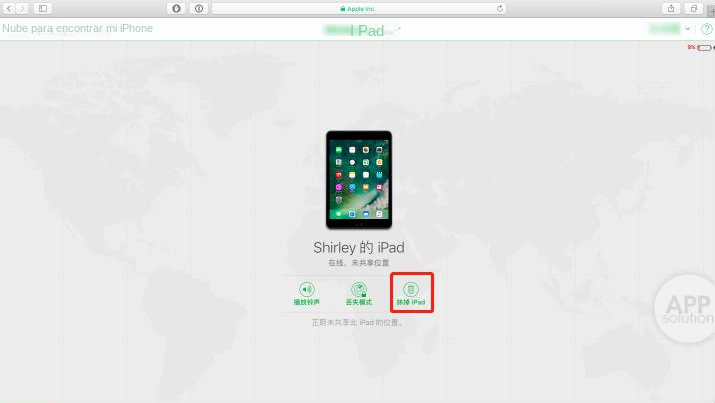
| modo de recuperación | modo DFU | iCloud | |
|---|---|---|---|
| Dificultad de operación | generalmente | Desastre | fácil |
| ventaja | ● La operación es relativamente simple ● Capacidad para eliminar perfiles y datos de dispositivos de forma permanente | ● Función de reparación avanzada, que puede resolver problemas que no pueden repararse mediante el modo de recuperación. ● Capacidad para eliminar perfiles y datos de dispositivos de forma permanente | ● Fácil de operar ● El teléfono móvil perdido también se puede operar, sin necesidad de otras herramientas |
| defecto | ● Cuando la falla del equipo es grave, puede ser imposible ingresar ● Los pasos de entrada son más complicados. | ● Es muy difícil ingresar al modo DFU y es fácil fallar al ingresar | ● Deshabilitado si Buscar mi iPad está desactivado ● El dispositivo debe estar en línea para realizar |
V. El método general de inicialización de dispositivos iPad—— Restablecimiento de contraseña de Rene.E Laboratory

Quitar contraseña Borre la contraseña de bloqueo incluso si el dispositivo no se inicia.
Reparar errores del sistema iOS Incluyendo iPhone / iPad bloquea en modo de recuperación, modo DFU, inicios repetidos, etc.
Restablecer a la fábrica Restablece el dispositivo al estado original con un clic en caso de que no se inicie normalmente.
Soportar todos los dispositivos Todos los modelos de iPhone, iPad y iPod touch.
Potente compatibilidad Compatible con las últimas versiones del sistema iOS.
Quitar contraseña Borre la contraseña de bloqueo incluso si el dispositivo no se inicia.
Reparar errores del sistema iOS Incluyendo iPhone / iPad bloquea en modo de recuperación, modo DFU, inicios repetidos, etc.
Potente compatibilidad Compatible con las últimas versiones del sistema iOS.
Prueba gratisPrueba gratisPrueba gratis¡Ya hemos proporcionado a 2125 usuarios prueba gratis !① En primer lugar, debe descargar e instalar Renee iPassfix en su computadora. Una vez completada la instalación, haga doble clic para abrirla.
② Conecte su dispositivo a la computadora con un cable de datos y luego seleccione la función “Reparar dispositivo” en la interfaz principal del software.
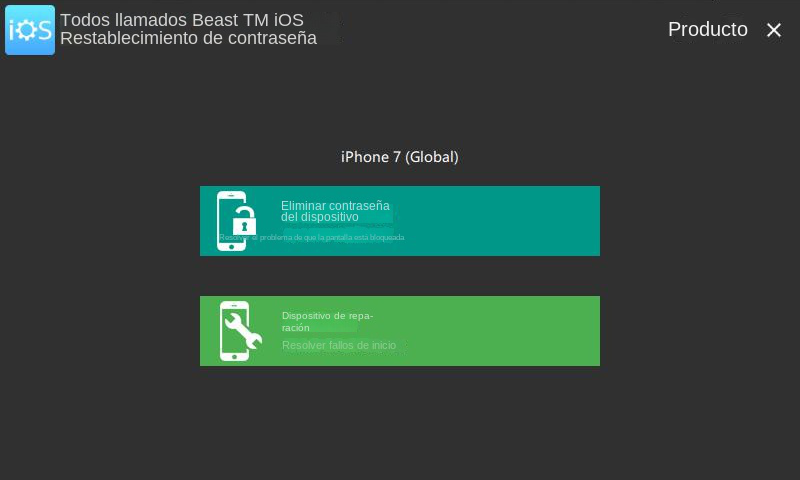
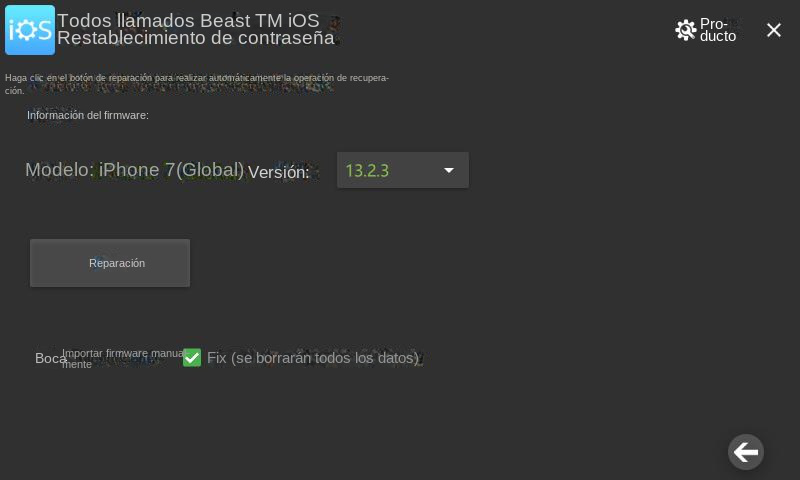
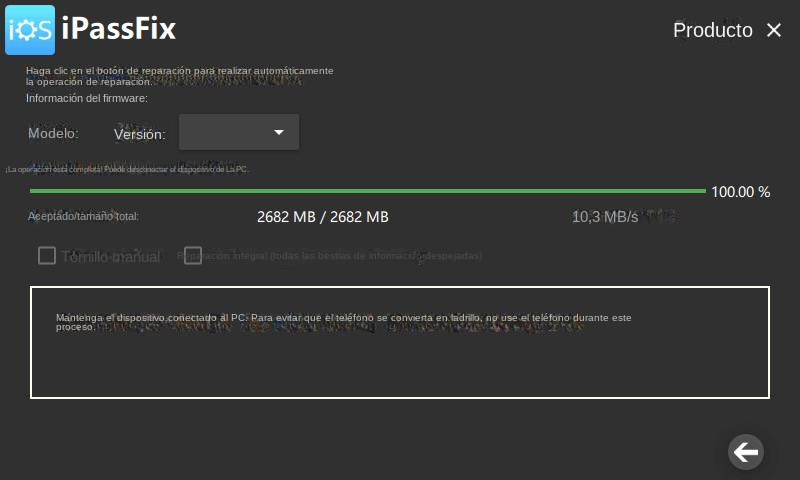
Posts Relacionados :
¿Imposible instalar actualización iOS de iPhone/iPad? Posibles soluciones están aquí
28-02-2021
Camila Arellano : En algunos casos, puede dejarnos con pocas opciones cuando es imposible instalar actualización iOS de iPhone/iPad. Veamos qué...
¿No se puede activar iOS 12 iPhone/iPad con iTunes (error 0xe8000013)? Soluciones están aquí
28-02-2021
Alberte Vázquez : Al actualizar el sistema iOS para iPhone y recibe el mensaje “El iPhone no se pudo activar debido...
¿Qué hacer si mi iPad va lento después de la actualización?
26-02-2021
Estella González : Muchos usuarios de iPad se quejan de que mi iPad va lento después de la actualización. En este...
¿iPad no responde y no se puede reiniciar? ¡Encontrar soluciones con nosotros!
26-02-2021
Camila Arellano : ¿Su iPad no responde y está congelado en el trabajo? Como sabemos que esta situación puede ser bastante...

